
Una piattaforma di intrattenimento e informazione a cui la maggior parte delle persone va è YouTube. Oltre a guardare video per scopi di intrattenimento sul gigante dei media, riceviamo anche video a scopo informativo. I loro video sono di una grande varietà che spazia da molti argomenti, da video semplici e divertenti a tutorial di programmazione, tra gli altri.
Uno dei dispositivi che utilizziamo per guardare YouTube su iPhone. Questo è un popolare dispositivo Apple che ti consente di fare molte cose. Nell'App Store di Apple sono incluse varie applicazioni, incluso YouTube, che consentono agli utenti di sfruttare le varie funzionalità dell'iPhone.
In questo articolo, ti insegneremo come scaricare video di YouTube su iPhone. In questo modo, puoi archiviare questi video per un utilizzo futuro. Lo strumento che consiglieremo è uno strumento versatile che può essere utilizzato anche per il download su altri tipi di siti. Iniziamo.
Guida ai contenuti1. Diversi metodi per scaricare i video di YouTube su iPhone2. Come convertire i video di YouTube scaricati3. Per concludere il tutto
In questa sezione ti insegneremo come farlo scarica video di YouTube su iPhone. Il processo è in realtà molto semplice. Esistono molti downloader online come app, estensioni e siti Web che possono fare il lavoro per te.
Tuttavia, c'è un grosso problema con la maggior parte di loro. In genere, hanno molti adware che ti portano a siti potenzialmente dannosi. Questi possono danneggiare il tuo dispositivo (come il tuo computer o telefono cellulare) e possono causare molti problemi da parte tua.
Ecco perché consiglieremo il DumpMedia Video Converter strumento di download. DumpMedia dispone di strumenti per il download di audio e video sia online che offline. Spiegheremo entrambi in questa sezione. I suddetti strumenti possono essere utilizzati per il download Video di Youtube su iPhone. Inoltre, può essere utilizzato per scaricare file audio e video da diversi siti come Vimeo, Instagram, SoundCloud e Twitter.
Di seguito sono riportati i due metodi da utilizzare DumpMedia Convertitore video per scaricare i video di YouTube su iPhone. Cominciamo con il metodo online.
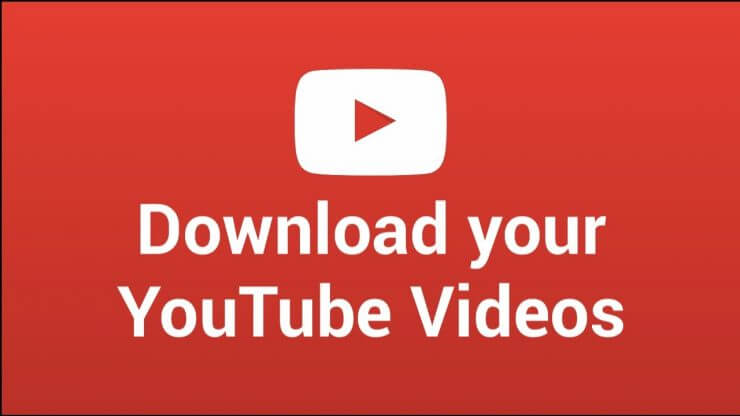
Ecco i passaggi da seguire per poter scaricare video da YouTube e salvarli sul tuo iPhone:
Passaggio 01: vai al sito Web ufficiale di DumpMediaDownloader di video online di usando il tuo browser sul tuo iPhone. Questo potrebbe essere Safari o Chrome o il browser che preferisci.
Passaggio 02: apri un'altra scheda sul tuo browser. Vai al video che desideri scaricare.
Passo 03: Copia il link del video di YouTube che desideri scaricare sull'iPhone.
Passaggio 04: incollalo sul DumpMedia Pagina del downloader online di Video Converter. Poi, premere Download.
Passaggio 05: scegli il formato di output che desideri. La versione più compatibile sarebbe MP4.
Passaggio 06: attendere il completamento del processo di download.
Questo è il metodo online per scaricare i video di YouTube su iPhone. È molto facile, vero? Ora, passiamo al metodo offline per farlo.

Nel metodo offline, scarichi semplicemente il video di Youtube su un computer. Quindi, trasferiscilo sul tuo iPhone tramite iTunes o qualsiasi altro strumento che ti piace. Di seguito è riportato il metodo offline per scaricare i video di YouTube e trasferirli sul tuo iPhone:
Passo 01: Vai a DumpMedia Video Convertersito ufficiale di.
Passaggio 02: Scarica lo strumento a seconda che tu abbia un Winun PC o un computer Mac.
Passaggio 03: installa lo strumento sul tuo computer.
Passaggio 04: ora avvia il programma utilizzando il computer su cui lo hai installato.
Passo 05: Scegli l'opzione per downloader.
Passaggio 06: vai su un browser web e visita il video di YouTube che desideri scaricare.
Passaggio 07: copia il link del video di YouTube. Quindi, incollalo DumpMedia L'interfaccia di Video Converter.
Passaggio 08: premere Download e quindi scegliere le impostazioni di output che desideri.
Passaggio 09: attendere il completamento dell'intero processo di download.
Passaggio 10: trasferisci il video scaricato dal tuo computer al tuo iPhone utilizzando iTunes o qualsiasi altro strumento che ti piace.
È così che scarichi i video di YouTube su iPhone tramite metodi online e offline. È semplice da capire poiché i passaggi sono molto semplici. Inoltre, puoi utilizzare downloader sia online che offline di DumpMedia Video Converter per scaricare anche l'audio.

Se desideri convertire i video di YouTube scaricati, puoi utilizzare il file offline DumpMedia Strumento di conversione video anche. Ha la capacità di convertire da un formato multimediale a un altro tipo di file con velocità incredibili.
Plus, puoi utilizzare lo strumento per migliorare la qualità dei tuoi video. Puoi scegliere tra una varietà di formati di input e output supportati e ti consente di regolare la saturazione, la tonalità e la luminosità, tra gli altri, dei video.
DumpMedia Video Converter, come spiegato in questo articolo, può aiutarti a scaricare i video di YouTube su iPhone (tramite metodi online e offline) e ti consente persino di convertire da un tipo di file a quello successivo.
Lo strumento è molto potente con molte funzioni integrate. È il software di riferimento per molti appassionati di contenuti multimediali e contenuti in quanto garantisce che video e audio possano essere compatibili su vari dispositivi. Con il convertitore, puoi assicurarti di avere un tipo di file audio o video supportato su più sistemi operativi, siti Web, piattaforme e dispositivi.
Qui, ti abbiamo detto come scaricare i video di YouTube su iPhone. Abbiamo esaminato i metodi online e offline per farlo. Con questo, abbiamo consigliato il downloader di video online di DumpMedia (per il download in linea).
Abbiamo anche suggerito di utilizzare l'offline DumpMedia Strumento di conversione video per scaricare i video. Tuttavia, con il secondo metodo, devi trasferire il video dal tuo computer al tuo iPhone. Il suddetto strumento è un ottimo modo per scaricare e convertire video da un formato all'altro.
Abbiamo concluso con uno snippet su come convertire i video di YouTube scaricati da un tipo di file a un altro formato. Pertanto, puoi utilizzarlo su più dispositivi e sistemi operativi. Quindi è tutto! È così che risolvi il nostro problema. Cosa ne pensi della nostra guida? Ci piace sentirlo. Fateci sapere nella sezione commenti qui sotto.
